
#### 新建項目

功能描述:項目的定義是某架次或者某單次測繪時,與該次測繪相關的POS、原始數據、解算數據、用戶文件等相關數據的存放及管理目錄。用戶操作時,建議將相關數據添加完善,以便數據處理時進行高效的調用及查閱。
**步驟**:
1. 點擊或者主菜單→“新建項目”,彈出新建項目界面。

2\. 選擇項目文件夾路徑。
3\. 選擇項目文件夾路徑,項目資源管理界面自動加載需要管理的項目。
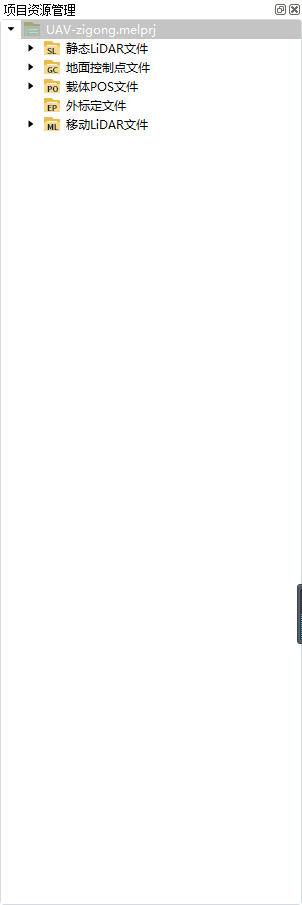
特別說明:
1、 **項目名和文件名不能超過128個字符。**
2、 **文件說明**
- **“靜態LiDAR文件”指采用非移動式測量方式獲取的數據,與“移動LiDAR文件”相對應。若用戶采用機載或車載平臺產生的數據,存放于“移動LLiDAR文件”;**
- **“地面控制點文件”,指測繪時有控制點的方式,根據文件格式將數據添加至該文件,若無控制點文件可忽略**
- **“載體POS文件”指移動平臺運動的軌跡文件,目前支持IE解算之后的\*.POST以及天寶解算之后的\*.txt文件**
- **“外標定文件”,該文件主要是奧倫達科技有限公司CBI系列激光雷達相關的解算參數文件,未采購相關設備可忽略。**
#### 打開項目
**功能描述**:打開一個項目文件,迅速恢復原來的設置。
**步驟**:
1. 點擊圖標或者點擊主菜單→“打開項目”,彈出打開項目界面。
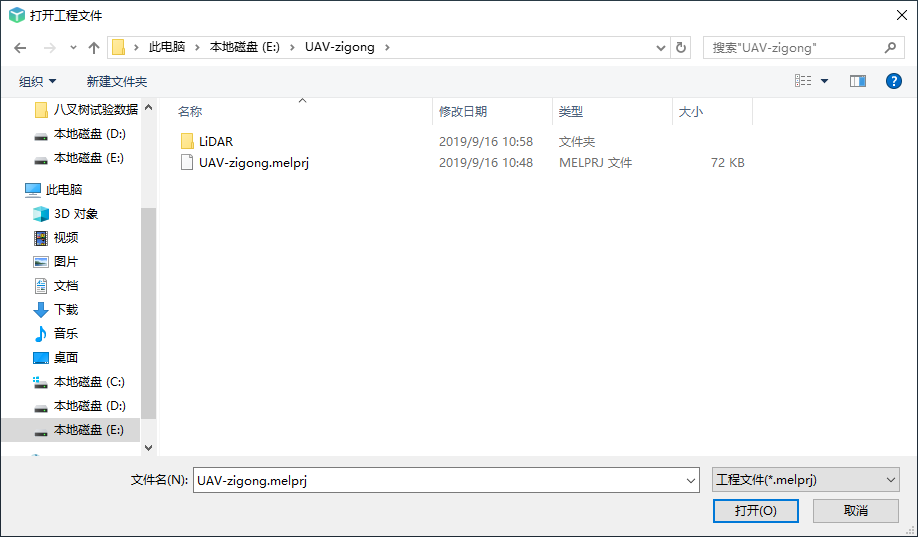
1. 選擇需要加載的項目文件,點擊打開。
#### 關閉項目
**功能描述**:關閉當前項目。
**步驟**:
1\. 點擊或者主菜單→“關閉項目”。
2\. 關閉當前項目。
#### 刪除項目
**功能描述**:刪除選中的項目,項目的文件數據不會被刪除。僅會將該項目從工作空間中移除。在進行多項目操作時請謹慎。
**步驟**:
1\. 點擊或者主菜單“文件”→“刪除項目”。
2\. 刪除選中的項目。
特別說明:新建工作空間和項目是數據處理的前提,沒有工作空間和項目則無法進行后續操作。
